La fine di un'e-mail è importante tanto quanto il corpo o l'inizio. La firma alla fine dell'e-mail fornisce informazioni di contatto vitali e può aiutare a mostrare la tua personalità o la missione aziendale con un preventivo. A volte potresti avere più di una firma e-mail che devi alternare frequentemente. Ci sono un paio di modi diversi per farlo. Uno è semplicemente utilizzando un pulsante nella parte inferiore dell'e-mail stessa. Il secondo modo è assegnare una firma diversa a ciascuna email collegata al tuo account Gmail.
Perché avere più di una firma?
Per alcune persone, avere più di una firma potrebbe non sembrare molto pratico. Tuttavia, potresti utilizzare il tuo account di posta elettronica per questioni personali e aziendali e non voler utilizzare la stessa firma. Questo sarebbe un ottimo motivo per avere più di una firma sul tuo account: tutto dipende da come stai utilizzando il tuo account di posta elettronica.
Aggiungere una firma al tuo account
Prima di poter passare da una firma all'altra, devi assicurarti di avere le firme sul tuo account.
- Assicurati che il tuo account Gmail sia aperto.
- Nell'angolo in alto a destra della finestra ci sarà un simbolo come un ingranaggio. questo è tuo Impostazioni pulsante. Cliccaci sopra.
- Clicca su Vedi tutte le impostazioni.
- La finestra Impostazioni si aprirà con una pagina delle impostazioni generali. Scorri verso il basso per creare la tua firma.
- Aggiungi il testo della firma alla casella. Dovrai nominarlo. Puoi aggiungere un'immagine o anche cambiare lo stile del testo, se lo desideri.
- Quando hai finito di creare ogni firma, scorri fino alla fine della pagina e fai clic su Salvare le modifiche.
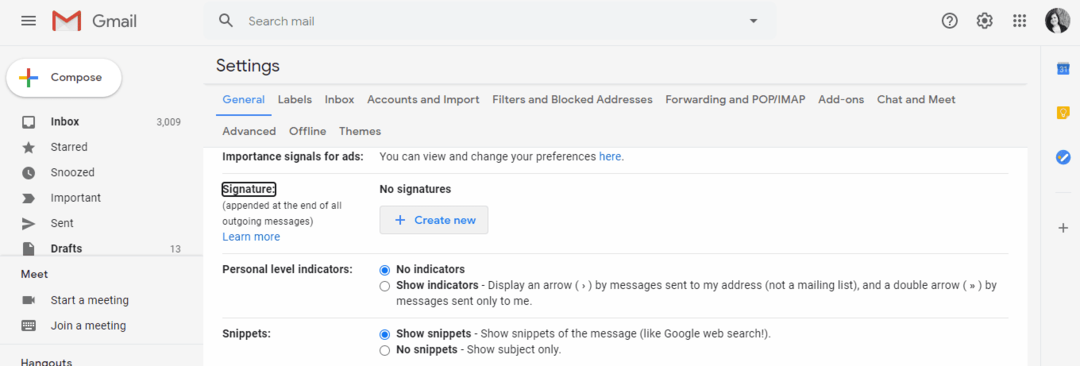
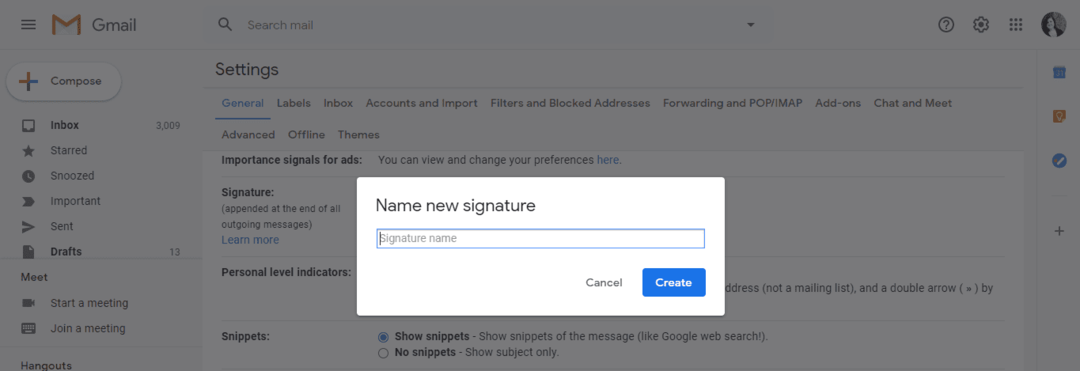
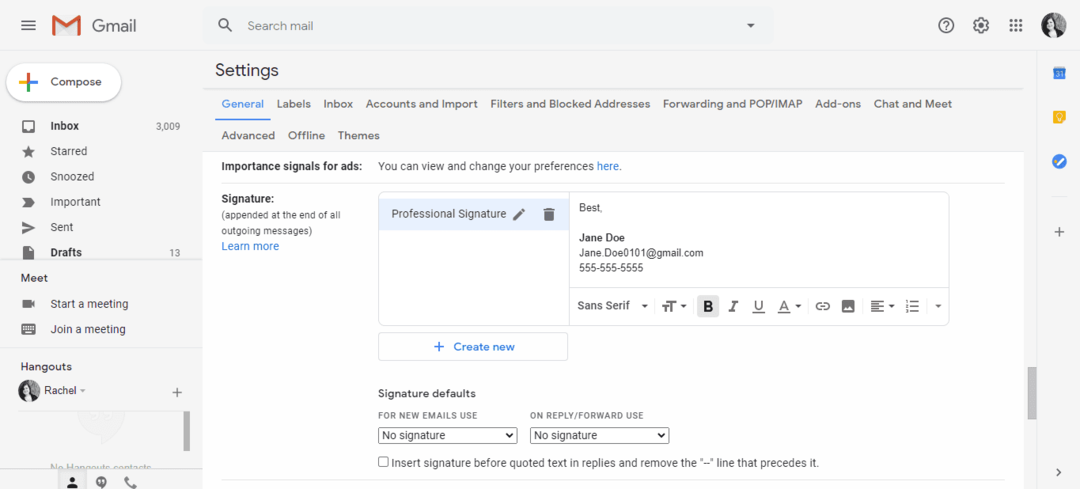
Puoi anche una firma predefinita. Seleziona la firma che desideri come predefinita utilizzando il menu a discesa sotto la casella di testo della firma.
Gestire le firme nel corpo dell'e-mail
Puoi modificare la firma in qualsiasi momento mentre scrivi un'e-mail. In altre parole, non devi cambiarlo prima di iniziare a scrivere la tua email.
- Se è necessario modificare la firma durante la scrittura di un'e-mail, fare clic su Inserisci firma pulsante nella parte inferiore della casella di testo dell'e-mail. Il simbolo di questo pulsante ha l'aspetto di una penna.
- Quando fai clic sul pulsante Inserisci firma, apparirà un nuovo menu che elenca tutte le firme che hai salvato.
- Seleziona la firma che desideri utilizzare. Questo cambierà la firma senza modificare il contenuto della tua email.
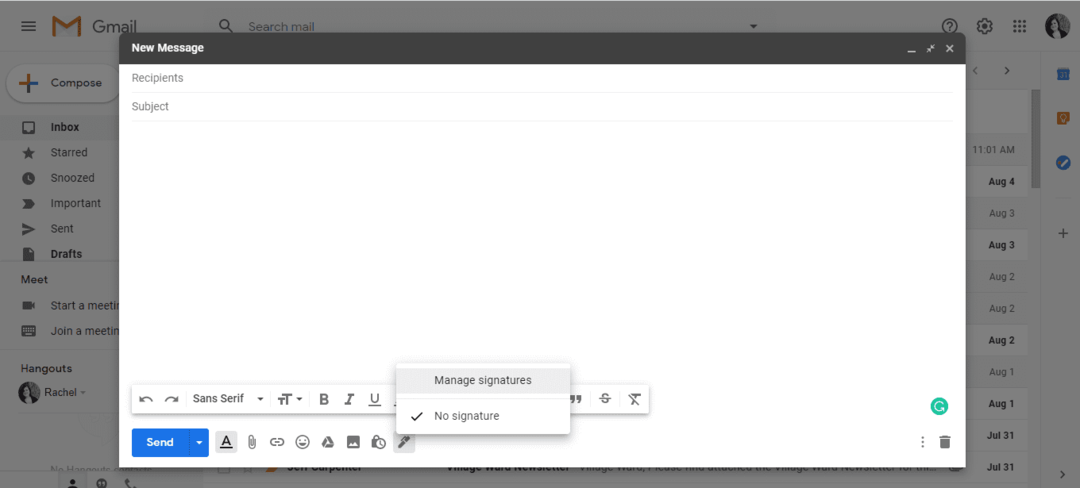
Gestisci le firme con la funzione "Invia messaggio come"
Innanzitutto, assicurati di collegare tutti i tuoi indirizzi e-mail al tuo account Gmail. Una volta collegati gli indirizzi necessari, puoi assegnare una firma diversa a ciascun indirizzo email e modificarli prima di comporre una nuova email.
Aggiunta di email aggiuntive

- Apri il tuo account Gmail.
- Clicca sul Impostazioni pulsante nell'angolo in alto a destra della finestra.
- Clicca su Visualizza tutte le impostazioni > Account e importazione o Conti scheda.
- Scorri verso il basso fino a trovare il Invia posta come sezione.
- Clic Aggiungi un altro indirizzo email.
- Digita il tuo nome e l'indirizzo email che desideri aggiungere.
- Clic Passo successivo> Invia verifica.
- Se stai aggiungendo un'email di lavoro o di scuola, devi inserire il server SMTP (come smtp.gmail.com o smtp.yourschool.edu) e il nome utente e la password per l'account.
- Clic Aggiungi account.
- Accedi all'account che stai aggiungendo a Gmail.
- Apri l'e-mail di conferma inviata da Gmail.
- Clicca sul link.
Aggiunta di una firma a diversi indirizzi e-mail
- Vai al Impostazioni pagina in cui crei le firme.
- Seleziona l'e-mail per cui vuoi creare una firma in un menu a discesa o in un menu a lato della casella della firma.
- Crea la firma e clicca Salvare le modifiche.
Modifica degli indirizzi
Se hai più indirizzi e-mail allegati al tuo account Gmail, puoi passare da un'e-mail all'altra senza accedere e uscire da essi. Quando cambi l'indirizzo, la firma cambierà con esso.
- Quando si compone una nuova email, fare clic su A partire dal linea.
- Seleziona l'indirizzo che desideri utilizzare. Ciò aggiornerà tutte le impostazioni e le firme che potresti aver assegnato a questo indirizzo email.
Conclusione
Il passaggio tra firme e indirizzi e-mail è molto semplice. Avere più di una firma mantiene le cose organizzate per te e ti aiuta a sembrare più professionale.